DingTalk通知の自動化
DingTalk通知の自動化
v1.0.2
Bear
Bika を通じて DingTalk グループへの定期的なメッセージ送信を自動化します。定期通知、更新、アラートの送信プロセスを簡素化し、チームの協力効率を向上させます
🤖 自動化
🔗 統合
含まれるリソース
定時通知の自動化
アーキテクチャ
アーキテクチャ
DingTalk通知の自動化のワークフロー
変更ログ
変更ログ
DingTalk通知の自動化の変更ログ
💡 なぜ DingTalk 定期リマインダーを使用するのか
DingTalk 定期リマインダーテンプレートは、DingTalk グループでの通知やリマインダーを自動化するための便利なソリューションを提供します。定期的なリマインダーや更新、アラートを送信する必要がある場合、このテンプレートはカスタマイズ可能なメッセージタイプでプロセスを簡素化します。Bika.ai の自動化機能を活用することで、DingTalk グループ内のコミュニケーション効率を向上させることができます。
👉 テンプレートの仕組み
このテンプレートには、指定された時間に DingTalk にメッセージを送信するのを支援する自動タスクが含まれています。
- 自動タスク: テンプレートは、平日の午前10時(UTC+8)に一度トリガーされる自動タスクを設定します。このタスクは、設定されたメッセージ内容に基づいて DingTalk に通知を送信します。
- カスタムメッセージ内容: ビジネスニーズに応じてメッセージ内容をカスタマイズでき、テキスト、リンク、Markdown、ActionCard、FeedCard の形式の通知に対応しています。
🎯 使用手順
-
テンプレートのインストール
このテンプレートを BIKA ワークスペースにインストールします。
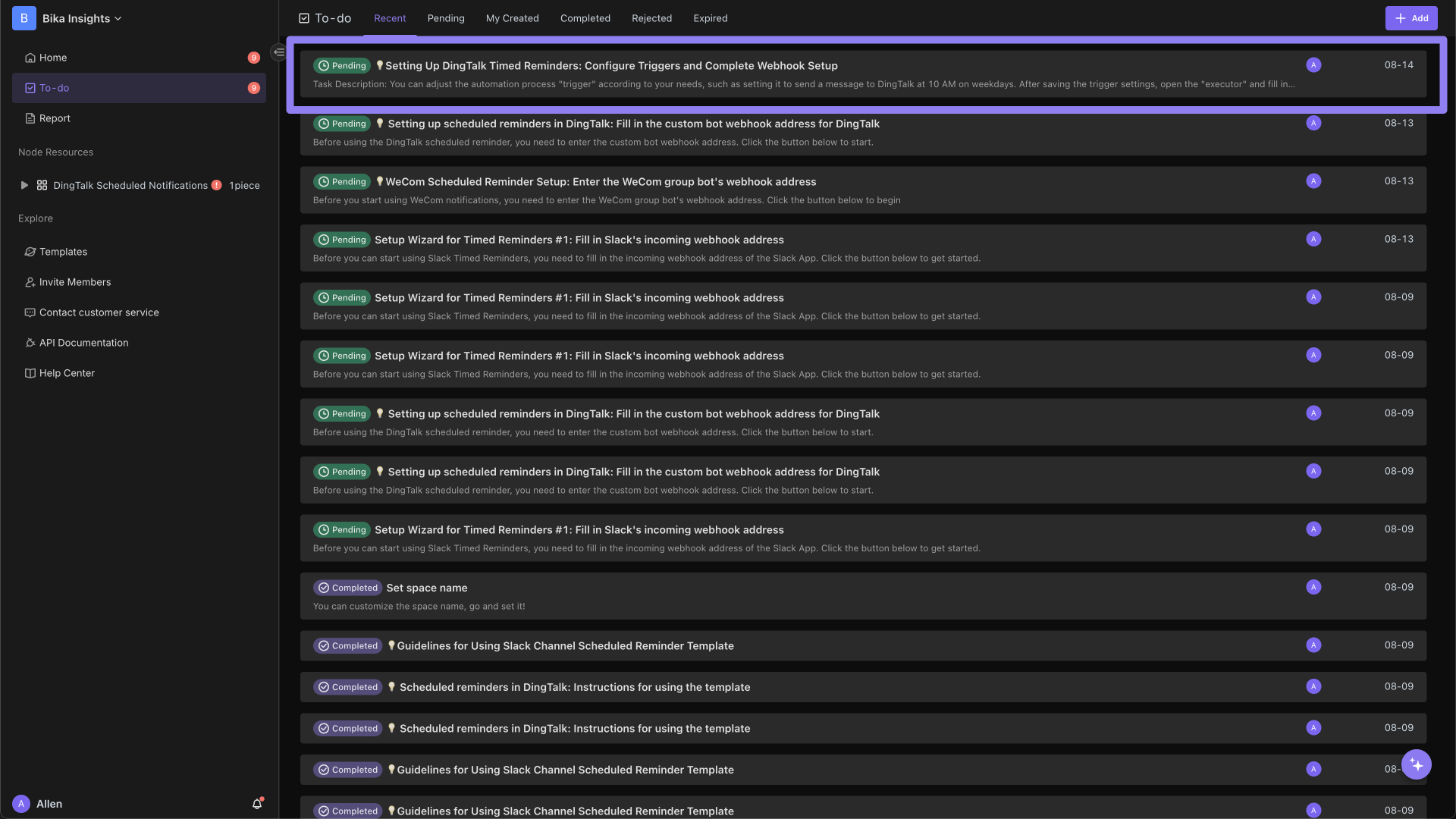
-
初期化タスクを完了
システムの指示に従って「💡 DingTalk 定期リマインダー」タスクを見つけます。「次へ」をクリックして自動化インターフェースに入ります。
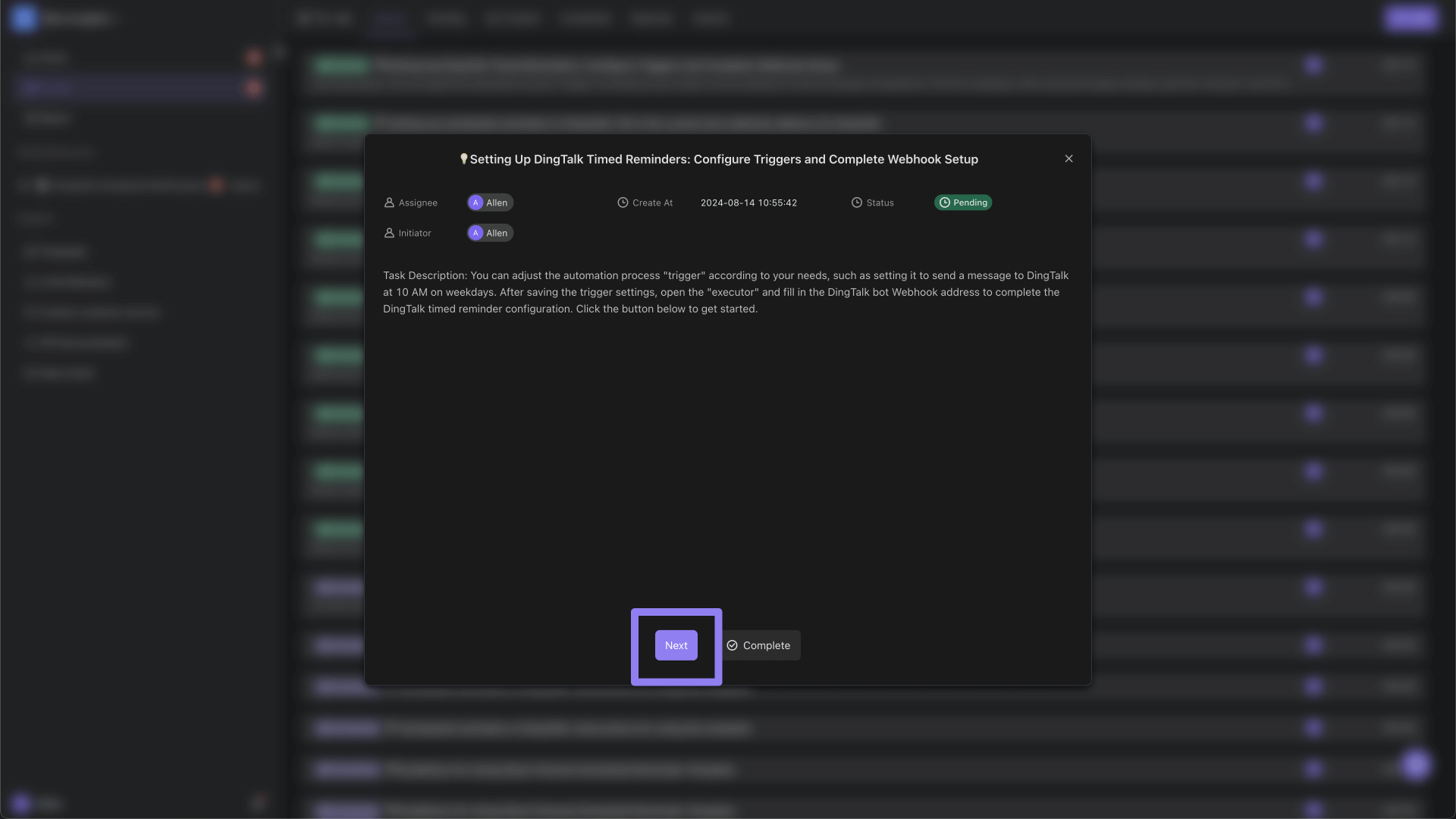
-
トリガーを変更する
「トリガー」を開き、必要に応じて開始時間と繰り返し頻度を調整します。例えば、平日の午前10時にメッセージを送信するよう設定します。
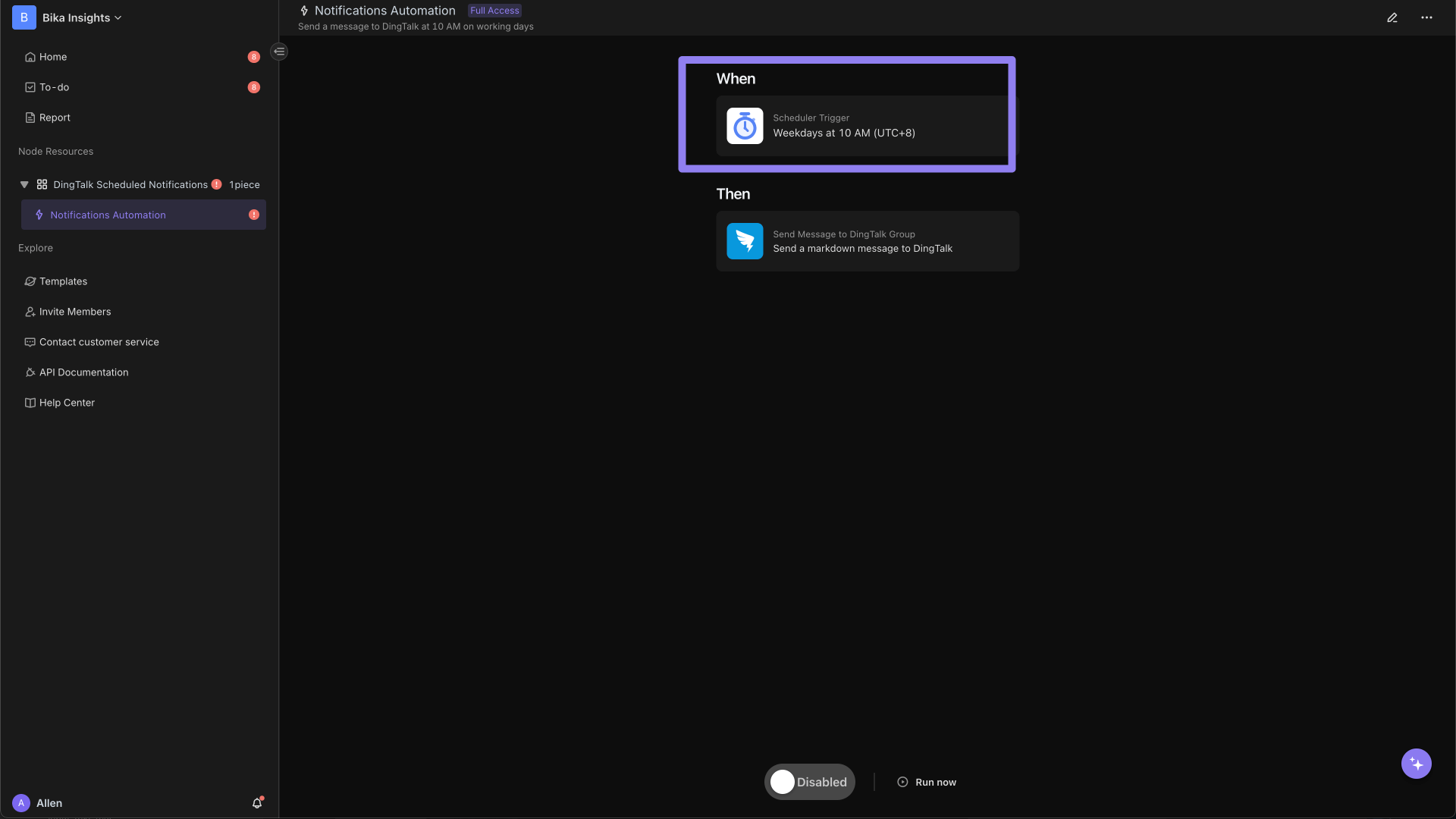
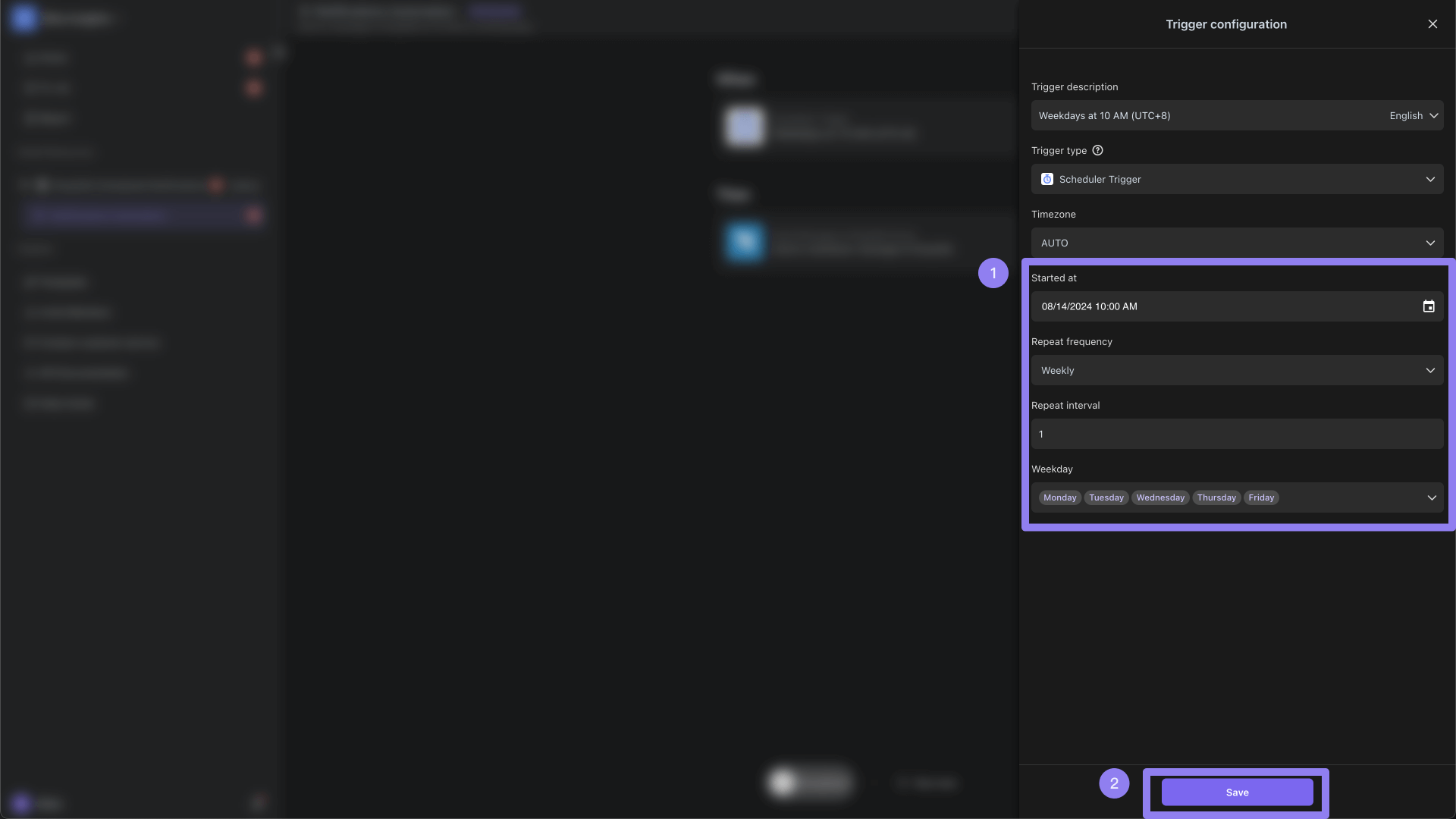
-
DingTalk カスタムボットの Webhook アドレスを入力
「DingTalk に Markdown メッセージを送信」をクリックします。
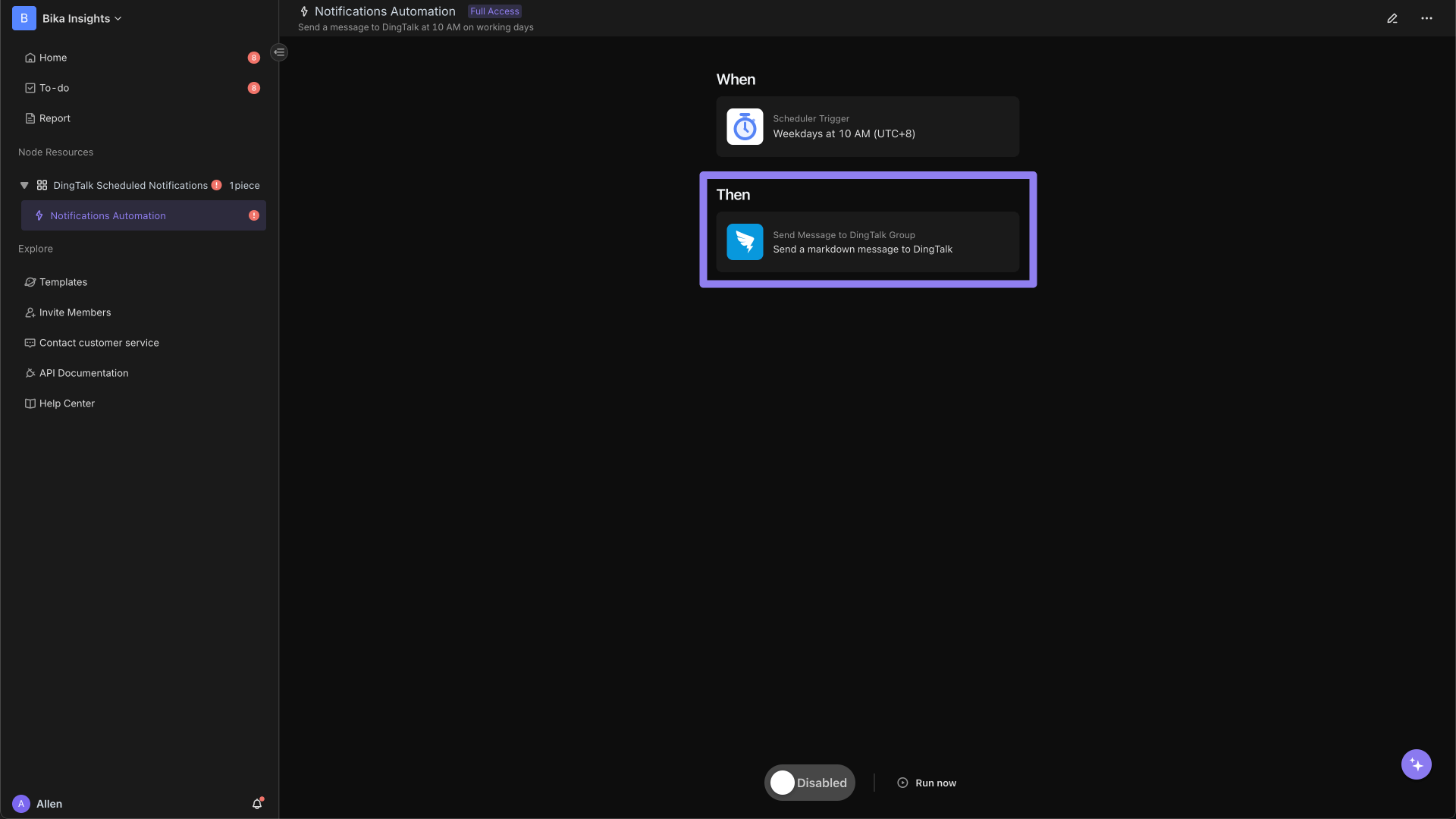
「自動化の実行アクションを設定」ページで「Webhook ソース」から「URL の手動入力」を選択し、DingTalk カスタムボットの Webhook アドレスを入力します(Webhook アドレスの取得方法については こちら を参照してください)。
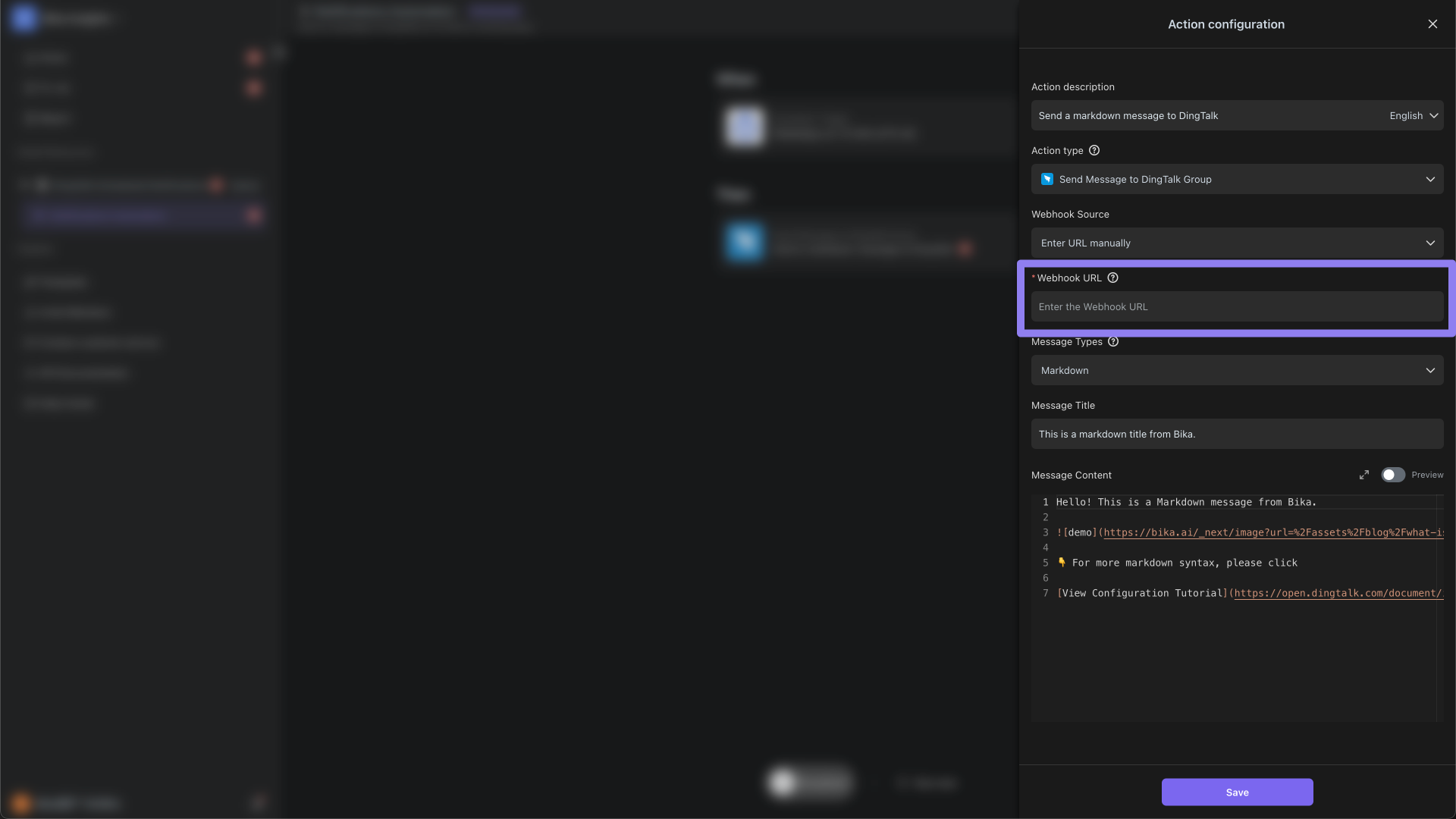
「メッセージタイトル」または「メッセージテキスト」に、[テスト] などのカスタムキーワードを入力します。他のセキュリティ設定が構成されている場合、このキーワードは入力する必要はありません。DingTalk ボットのセキュリティ設定についての詳細は こちら を参照してください。
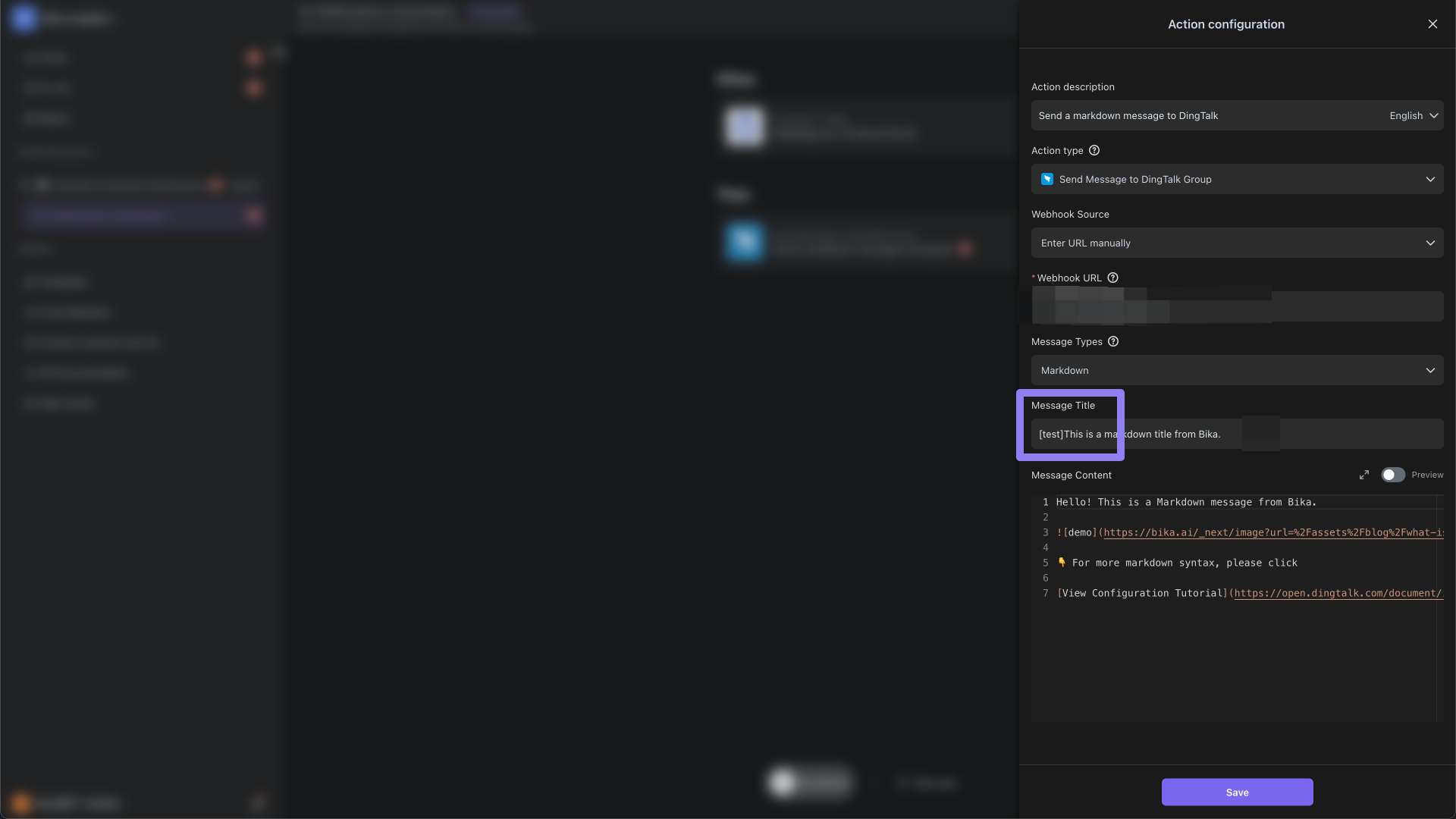
次に、送信するメッセージ内容を入力します。DingTalk の公式ドキュメントで提供されているフォーマットに従って、メッセージ内容を個別に設定できます。詳細は こちら を参照してください。完了したら「保存」をクリックします。
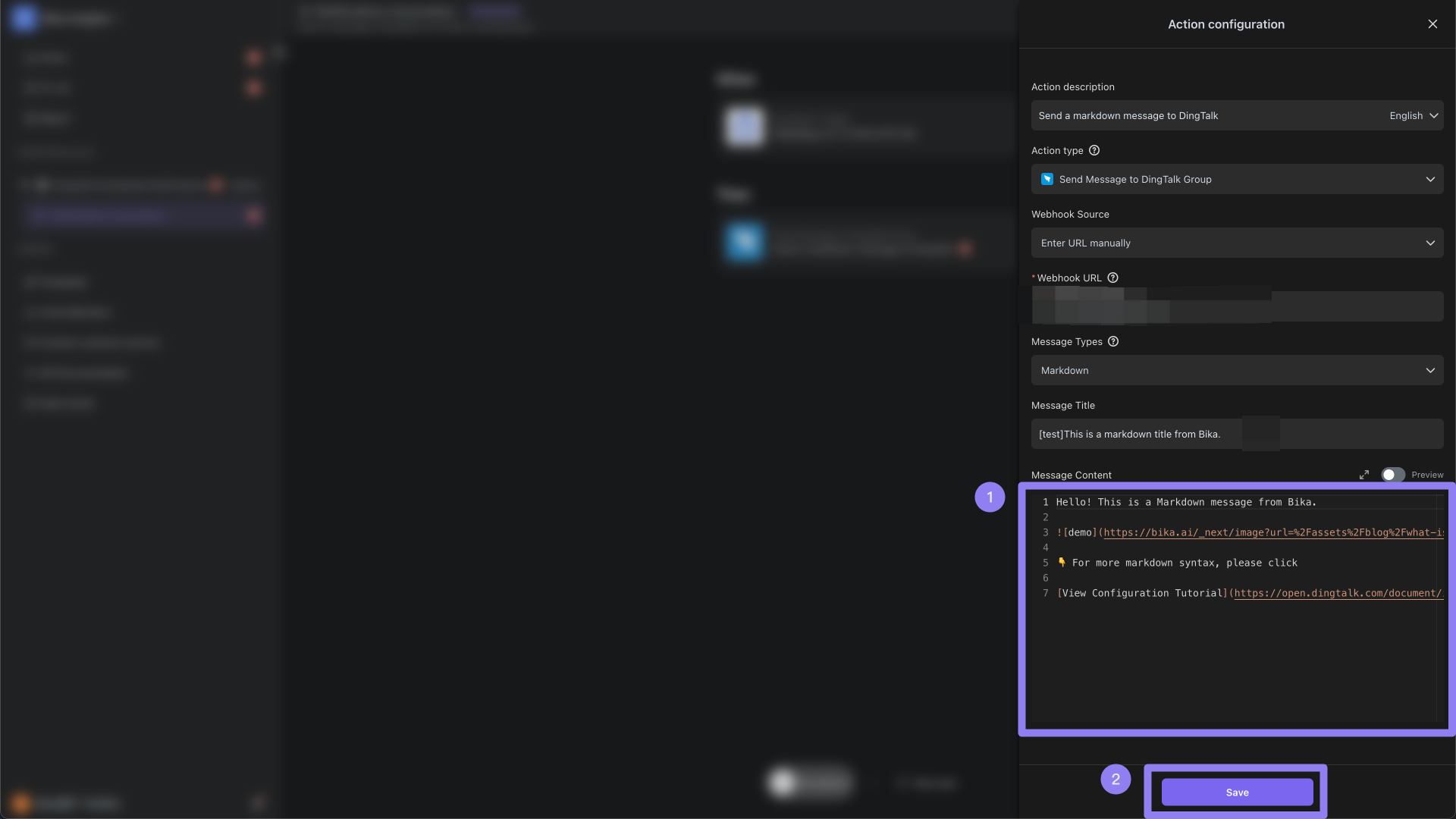
-
自動タスクをテスト
「今すぐ実行」ボタンをクリックして、DingTalk でメッセージが正常に受信されるかどうかを確認します。
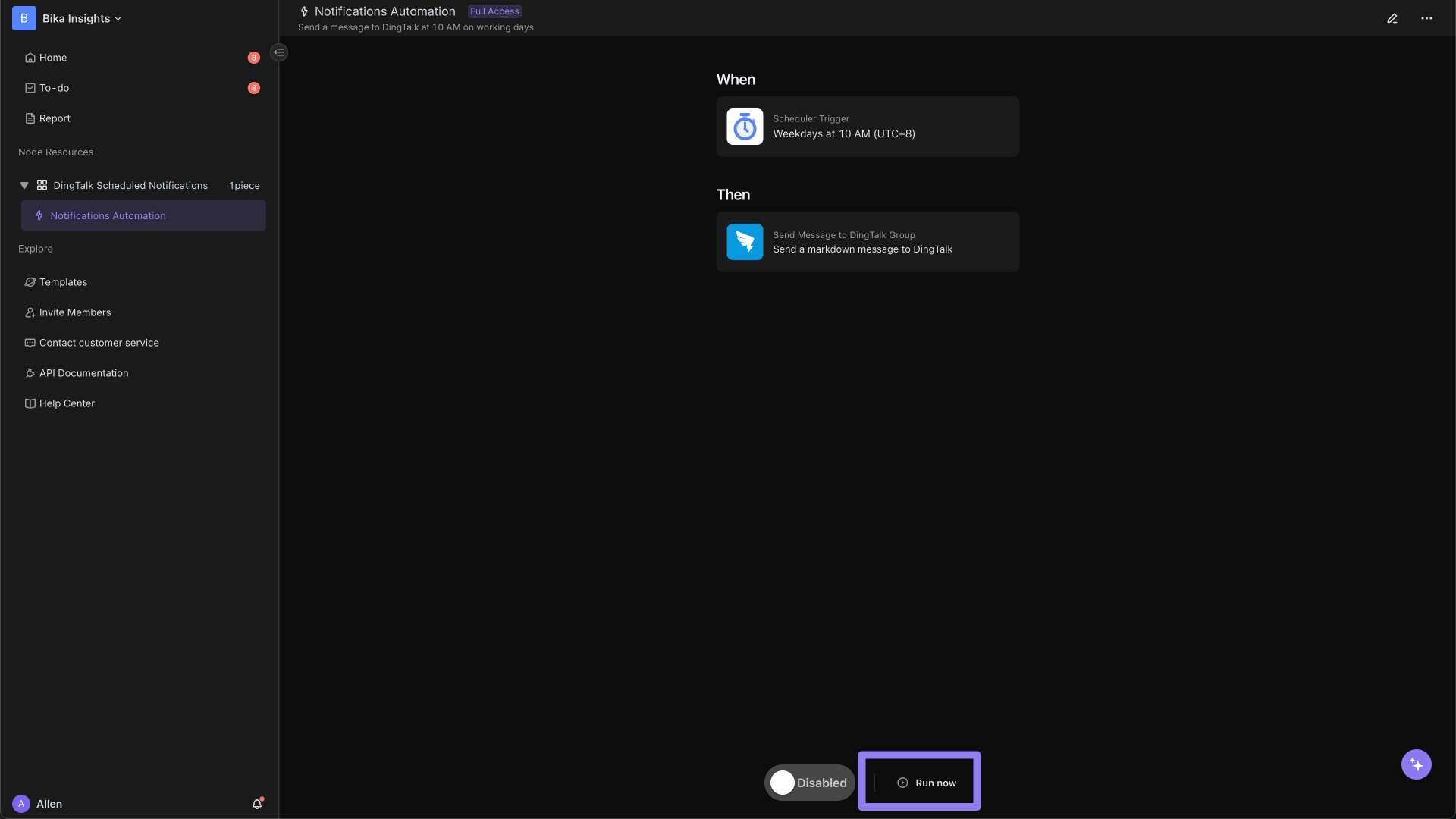
-
自動化を有効にする
自動化を有効にすることができ、有効にすると設定された時間に基づいて DingTalk グループにメッセージが自動的に送信されます。
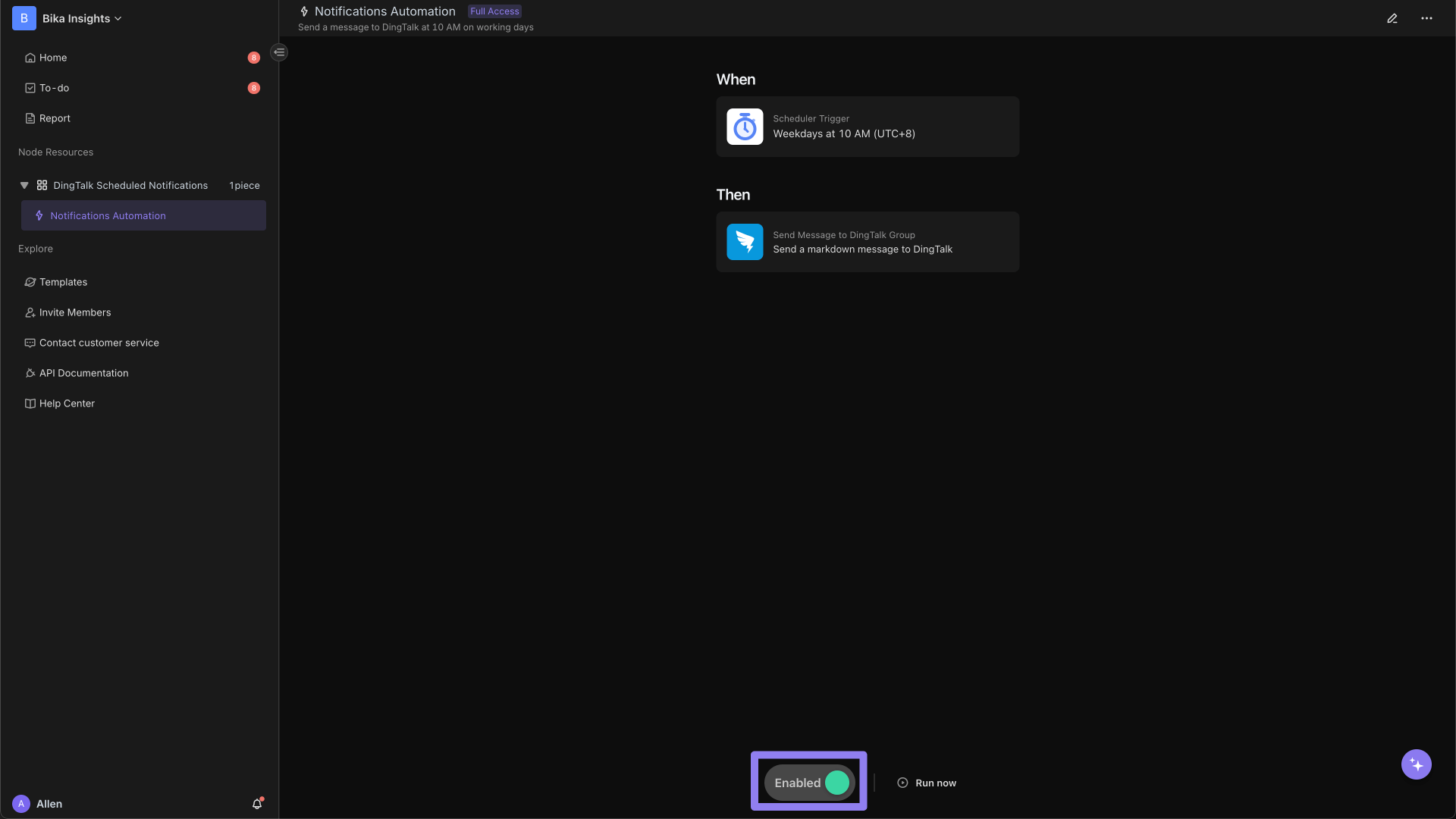
👉 対象ユーザー
このテンプレートは以下の方に適しています:
- DingTalk グループで通知やリマインダーを自動化したい個人やチーム。
- コミュニケーションプロセスを簡素化し、効率を高めたい組織。
- DingTalk 内でコラボレーションと生産性を向上させたい企業。
⭐ DingTalk 定期リマインダー テンプレートの主なメリット
- 自動化: DingTalk グループでの通知やリマインダー送信を自動化し、手動作業を削減します。
- カスタマイズ: GUI インターフェースで必要に応じてメッセージをカスタマイズし、複数のメッセージタイプをサポートします。
- 効率性: 事前設定された間隔でメッセージを送信することで、コミュニケーションの効率を向上させ、タイムリーな伝達を確保します。
- ガイド付きセットアップ: ガイド付きセットアップタスクにより、初期設定プロセスが簡素化されます。
- 拡張性: 変化するニーズや増加するユーザー基盤に合わせて、自動化された通知を拡張することができます。
🔧 よくある質問
-
DingTalk カスタムボットを作成し、Webhook URL を取得するにはどうすればよいですか?
DingTalk の公式ドキュメントを こちら から参照してください。
また、詳しい手順については こちら を参照してください。 -
Webhook アドレスを入力したのに、なぜメッセージが送信されないのですか?
カスタムボットの使用に際して DingTalk は 3 つの保護措置を提供しており、カスタムボットが安全に動作するよう保証しています。これらの保護措置には、**カスタムキーワード、署名(暗号化署名の使用)、IP アドレス(セグメント)**の設定が含まれます。メッセージが送信されない場合、セキュリティ設定が正しく構成されていない可能性があります。詳しくは こちら を参照してください。
-
どのようなメッセージタイプがサポートされていますか?
このテンプレートは、テキスト、リンク、Markdown、ActionCard、FeedCard の 5 つのメッセージタイプをサポートしています。詳しくは こちら を参照してください。
-
テンプレートの設定済みのスケジュールと頻度を変更できますか?
はい、Bika.ai プラットフォームのインターフェースからメッセージ送信の時間と頻度を指定できます。